GoodSync Explorer怎么管理文件
1、打开GoodSync Explorer,不要去选择那个同步用的软件GoodSync。
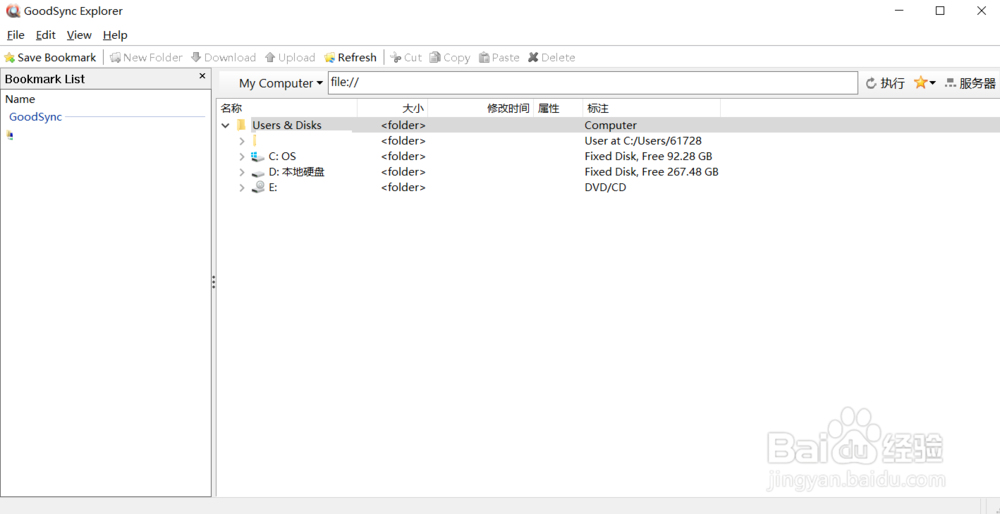
2、接下来,找到GoodSync Connect,输入你自己的账号。如果你没有服务器,没关系,找朋友给你分享一个路径。
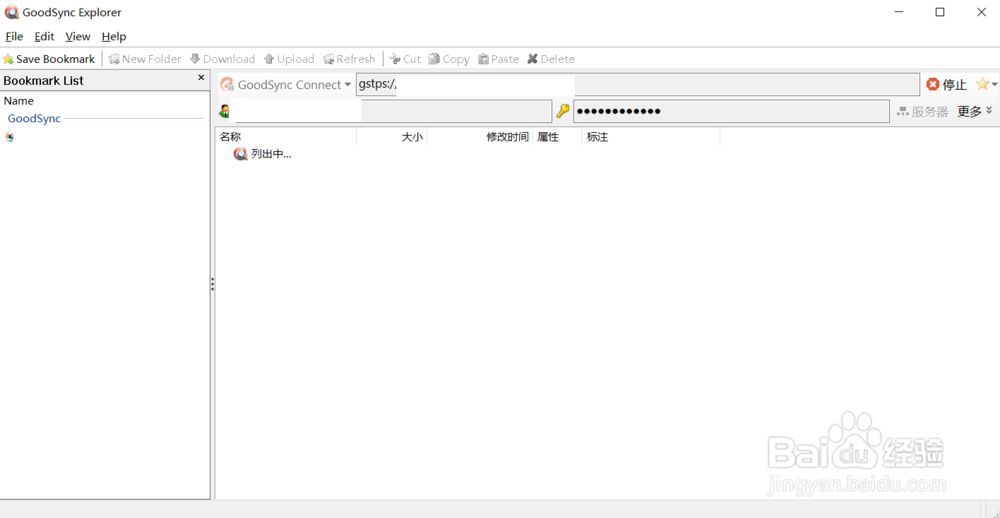
3、登录成功,会返回一个已经存在的服务器,这个服务器你有则有,没有则没有。同时,此时是采用转发模式,也就不是开头提及的直接连接。
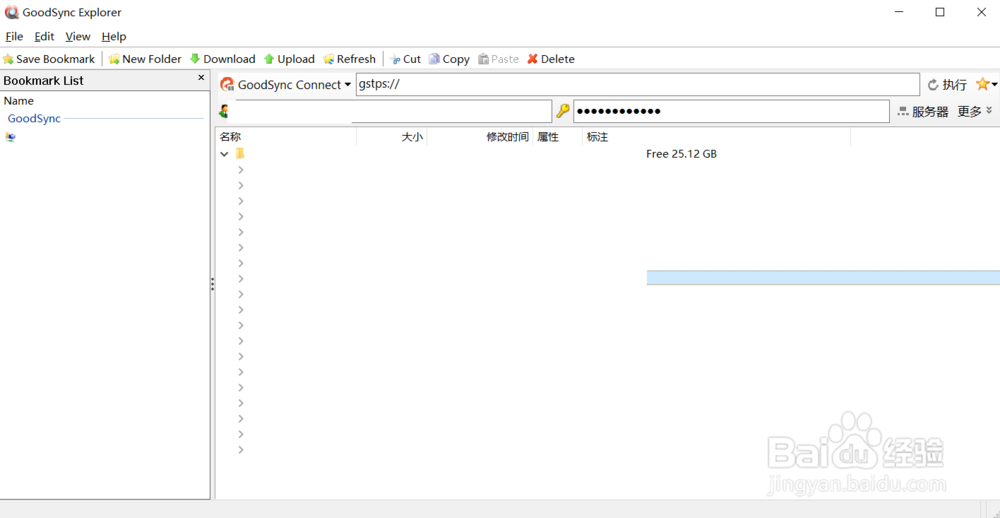
4、这里需要你删除“//”后面的所有东西,填写你自己的服务器IP地址,别整个局域网IP,除非你就是在同一个局域网。
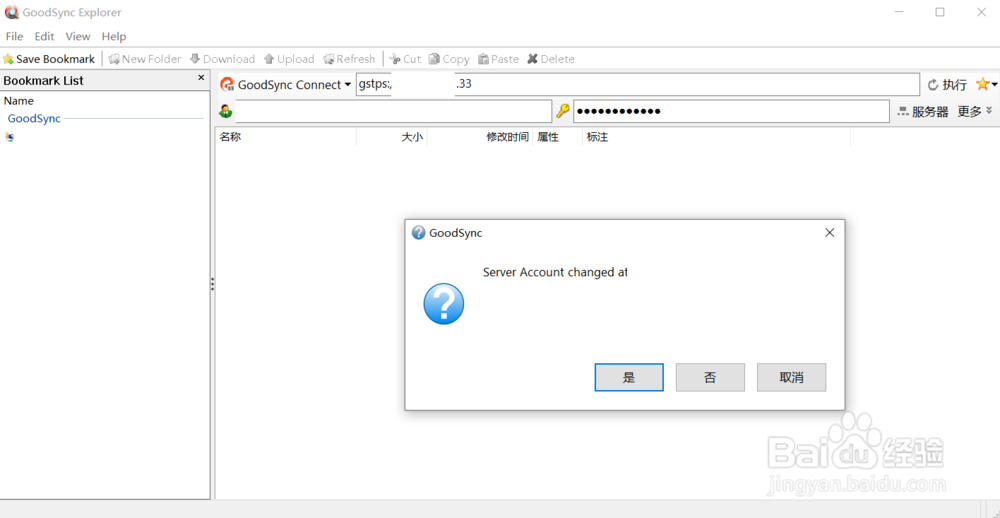
5、登录成功后,你会发现服务器预先设定的存储文件路径,如果你的硬盘是1TB,则显示1TB。如图,此云服务器有40GB。
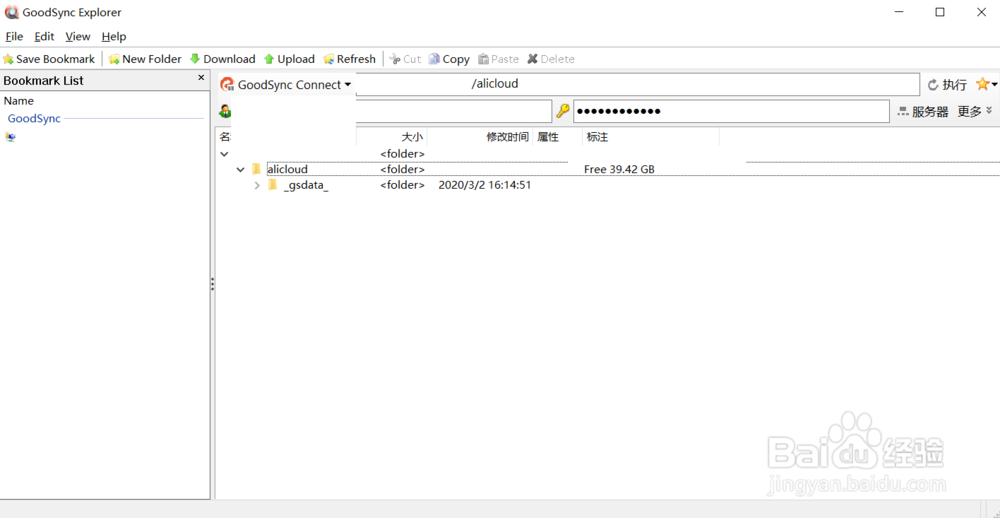
6、此时,推荐你创建一个Bookmark List,方便以后管理、添加服务器路径。
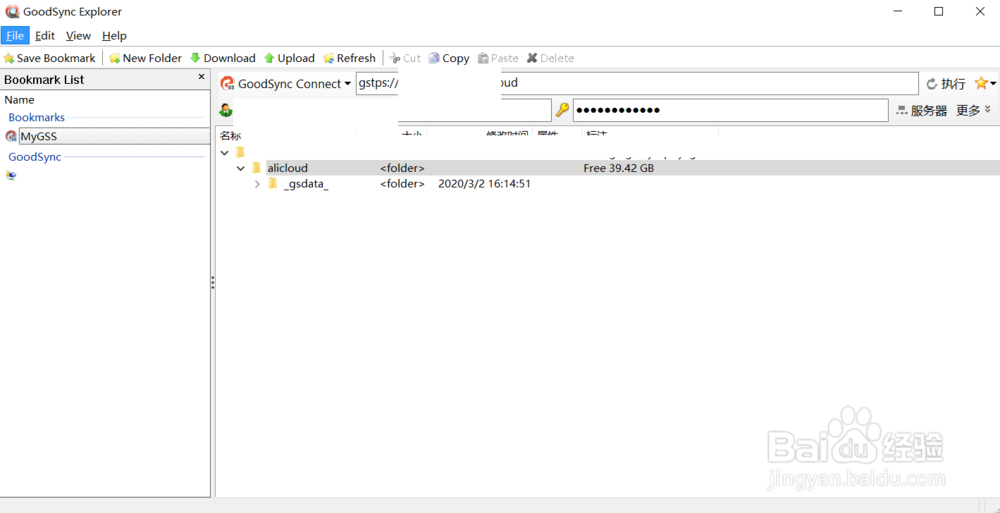
7、因为云服务器下没有任何东西,所以需要上传一些文件,这里把图片多上传一些。
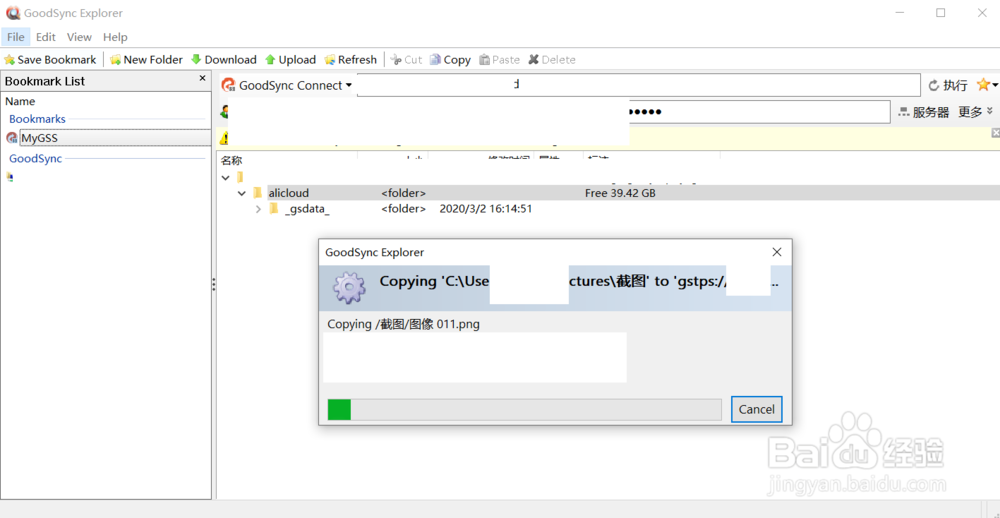
8、上传文件后,你还可以直接下载文件,就像是网盘一样,与网盘不同的是,这里没有人为限速。

9、最后,删除掉这里“网盘”的文件,如果你的服务器搭建在本地,那么速度将会更快,自然,你也需要更多关注你的服务器状态。
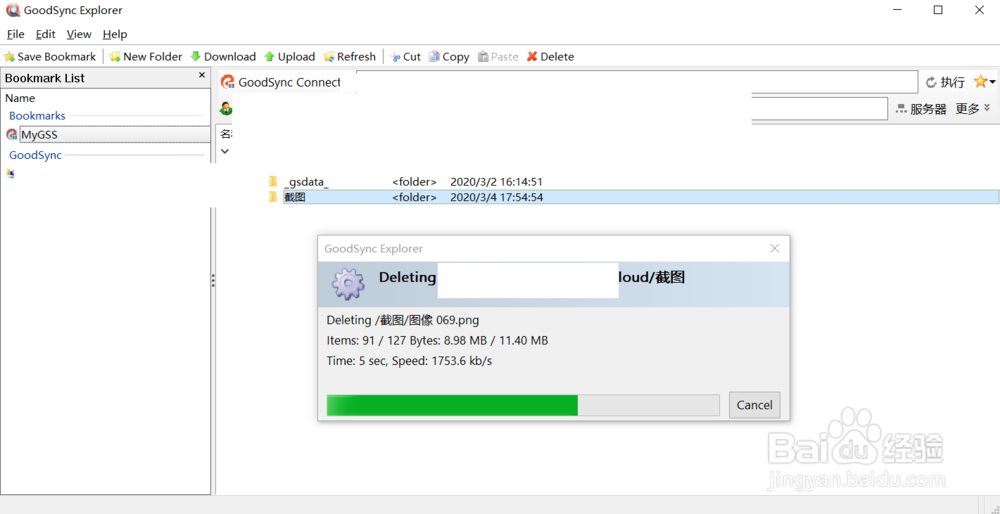
声明:本网站引用、摘录或转载内容仅供网站访问者交流或参考,不代表本站立场,如存在版权或非法内容,请联系站长删除,联系邮箱:site.kefu@qq.com。
阅读量:135
阅读量:134
阅读量:126
阅读量:168
阅读量:128